Wie man eine Facebook-Story erstellt

Facebook-Geschichten machen viel Spaß. Hier erfahren Sie, wie Sie eine Story auf Ihrem Android-Gerät und Computer erstellen können.
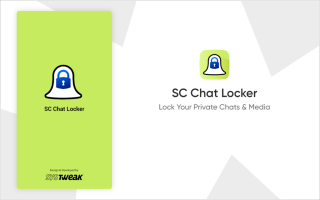
Snapchat ist eine der am weitesten verbreiteten Plattformen unter Jugendlichen. Obwohl Snapchat für seine Gesichtsfilter beliebt ist , verfügt es über mehrere andere Funktionen, die bekannt sind. Die meisten Leute bevorzugen die App zum Chatten, da sie Ihnen mehrere Optionen für personalisierte Aufkleber und GIFs bietet. Darüber hinaus können Sie auch Snapchat-Spiele mit Ihren Freunden spielen und Ihre Liebe über die Filter teilen.
Machen Sie sich jedoch jedes Mal Sorgen, wenn Sie Ihr Telefon an eine andere Person weitergeben, um sich in private Chats einzuschleichen? Wenn ja, wie vermeiden Sie diese Situation, melden Sie sich bei jeder Übergabe Ihres Telefons von Snapchat ab oder gefährden Sie Ihre Privatsphäre? In diesem Blog erfahren Sie, wie diese Anwendung funktioniert und welche Vorteile sie bietet. Auf einfache Weise kann man lernen, wie man Chats auf Snapchat taktet und für sich behält.
Inhaltsverzeichnis
Warum müssen wir Chats auf Snapchats sperren?
In der heutigen Welt, in der auf unseren Smartphones alles am Laufen ist, ist es wichtig, App-Sperren zu setzen. Aber auch das reicht manchmal nicht und deshalb brauchen die Gespräche auch eine zusätzliche Sicherheitsebene. Wenn wir über Snapchat sprechen , wissen wir, dass die Unterhaltungen darauf nach 24 Stunden gelöscht werden. Trotzdem ist das genug Zeit für jemanden, um Ihre privaten Chats in der App zu lesen, wenn er Ihr Smartphone in die Hände bekommt. Daher bieten wir Ihnen mit SC Chat Locker eine perfekte Lösung, die Chats auf Ihrem Snapchat-Konto sperrt.
Lesen Sie auch: So sehen Sie den Standort auf Snapchat
Eingebaute Sicherheit von Snapchat-Chats-

Mit Snapchat werden die Konversationen zu einem neuen Trend, da die Konversationen nach einer bestimmten Zeit vollständig gelöscht werden. Sie können den Chat für Sie und die andere Person sofort oder nach 24 Stunden löschen. Dadurch können viele Leute problemlos miteinander kommunizieren, ohne sich Gedanken über das Löschen des Chat-Verlaufs machen zu müssen. Die Option zum Speichern jeder Textnachricht ist jedoch auf Snapchat verfügbar und für alle Teilnehmer des Chats sichtbar. Auch bei einem Screenshot des Chats erscheint eine Benachrichtigung und diese hat den Chat für alle Teilnehmer der Konversation transparent gemacht.
Lesen Sie auch: Snapchat ermöglicht jetzt Drittanbieter-Apps, Geschichten zu teilen
Verwenden einer Drittanbieter-App – SC Chat Locker zum Sperren von Chats auf Snapchat –
Aber abgesehen von dieser oben genannten Funktion gibt es keine andere Methode, um Chats auf Snapchat auszublenden oder zu sperren. Daher nehmen wir Hilfe von einer Drittanbieteranwendung namens SC Chat Locker . Lassen Sie uns mehr darüber erfahren –
SC Chat Locker ist eine Anwendung, die für Snapchat-Gespräche bestimmt ist. Es sperrt Ihre Snapchat-Chats und hilft Ihnen, Ihre privaten Gespräche vor neugierigen Blicken zu schützen. Mit dieser App können Sie so viele Snapchat-Chats sperren, wie Sie möchten. Diese Anwendung ermöglicht es Ihnen, einen Fingerabdruck und einen Passcode zu verwenden, um die Anwendung zu entsperren, was sie noch sicherer macht.
Schritt 1: Laden Sie SC Chat Locker von der unten angegebenen Google Play Store-Schaltfläche herunter –
Schritt 2: Starten Sie die Anwendung und erstellen Sie einen Passcode für Ihre Anwendung.
Step 3: It will take you to the next page to set up a password recovery email. This will be required in case you forget your passcode and are locked out of your account.
Step 4: Now, on the next screen you will get a pop message to Enable giving necessary permissions on your device.
Step 5: Now, you will be able to see the Snapchat conversations in this application.
Here, you need to tap on the conversation to add it to the locked chats list.
Step 6: All the locked chats will be shown in a list format and you can easily remove or add more to it.
Step 7: Now, as you enter the locked Snapchat chat, it will direct you to the SC Chat Locker. You will be required to enter the passcode or the fingerprint to unlock.
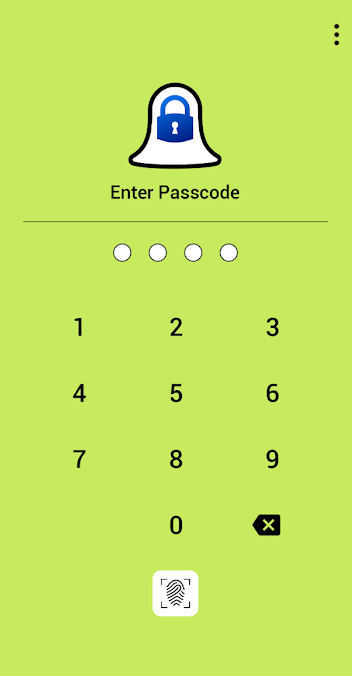
Hinweis : Die Fingerabdruckoption ist in der zu verwendenden Anwendung nur verfügbar, wenn Ihr Gerät sie unterstützt und Sie sie für Ihr Telefon aktiviert haben.
Wie verwende ich meine Augen nur auf Snapchat?
Wenn Sie Chats auf Snapchat sperren, können die Bilder, die Mediendateien, die noch auf Snapchat gespeichert sind, ein schwerwiegender Fehler sein. Um Ihre privaten Bilder effektiv in Ihrem Snapchat-Konto zu verbergen, können Sie sie in ein privates Album verschieben, das mit einem Code gesperrt ist. Dies kann für alle Bilder nützlich sein, die Sie speichern möchten, aber nicht in der Öffentlichkeit sehen möchten. Snapchat verfügt über eine integrierte Methode, mit der Sie Ihre Snaps in ein passwortgeschütztes Album namens My Eyes verschieben können. Sie müssen einen 4-stelligen Passcode erstellen, um ihn zu verwenden, und dann alle Bilder von Snapchat dorthin verschieben.
Sehen wir uns an, wie es in diesen Schritten funktioniert –
Schritt 1: Starten Sie Snapchat und melden Sie sich bei Ihrem Konto an.
Step 2: Go to the Memories icon next to the Camera.
Step 3: Select one or more snaps and then go to the Hide option at the bottom.
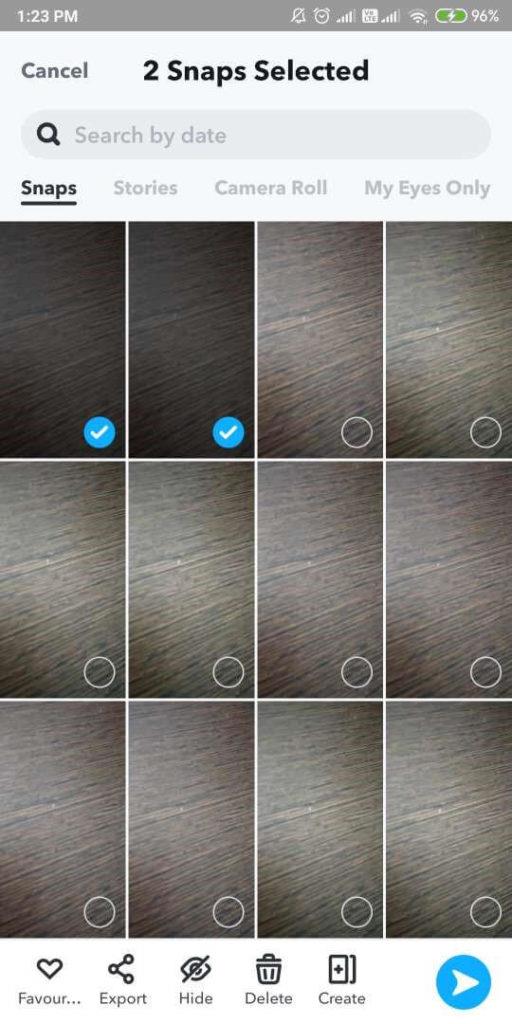
Step 4: Tap on the Quick Setup and create a passcode or a passphrase.
Step 5: Confirm the information and then click on Continue and Finish.
Step 6: Now, whenever you want to view these images, you have to look under the My Eyes album and then enter the passcode.
This way the media shared on the private chat also remains safe in the locked album.
Additionally, you can put an app lock on Snapchat to keep the entire application locked. Which makes it inaccessible to others while they use your phone. You can also follow the steps to turn off the notifications for the application in case you do not want others to peep into your conversations.
Die einfache Möglichkeit, eine Anwendung auf Android zu sperren, besteht darin, die integrierte Methode auf Ihrem Gerät zu verwenden oder eine dedizierte App-Sperre zu verwenden. Hier empfehlen wir Ihnen, App Lock von Systweak Software zu verwenden, die eine weitere hilfreiche Anwendung ist. Es aktiviert die Sperre für jede Android-Anwendung auf Ihrem Gerät zusammen mit dem Google Play Store und den Einstellungen. Dies ist eine sichere Methode, um die Anwendungen gesperrt und ihren Inhalt in den Händen des Besitzers zu schützen. Diese Anwendung ist sehr einfach zu bedienen und praktisch, da sie Ihnen mehrere Sperroptionen bietet – Passcode, Muster und Fingerabdruck.
Laden Sie jetzt die App-Sperre – Mit Fingerabdruck, Muster und Passwort von Systweak Software herunter, indem Sie auf den unten angegebenen Link klicken –
Häufig gestellte Fragen -
Q1. Wie sperrst du deinen Snapchat-Chat?
Sie müssen die Hilfe einer Drittanbieteranwendung in Anspruch nehmen, um Ihren Snapchat-Chat zu sperren. Wir empfehlen die Verwendung von SC Chat Locker, das kostenlos für Android-Geräte verfügbar ist .
Q2. Kann ich eine Snapchat-Konversation sperren?
Ja, Sie können SC Chat Locker verwenden, um jede Konversation auf Snapchat auf Ihrem Android-Gerät zu sperren. Sie können einen Passcode eingeben, um die Snapchat-Chats auf Ihrem Android-Gerät zu sperren.
Q3. Wie sperre ich mein Snapchat?
Sie können die integrierte App-Sperre Ihres Telefons verwenden oder eine App für Applock wie App Lock – Mit Fingerabdruck, Muster und Passwort verwenden , um Snapchat zu sperren.
Urteil -
So können Sie die Chats auf Snapchat schnell mit SC Chat Locker sperren. Laden Sie es jetzt herunter und sperren Sie so viele Snapchat-Gespräche, wie Sie möchten. Genießen Sie es, mit Ihren Freunden zu chatten, ohne befürchten zu müssen, dass Ihre Chats jemandem ausgesetzt werden.
Wir hoffen, dass dieser Artikel Ihnen hilft, zu erfahren, wie Sie Chats auf Snapchat sperren. Wir würden gerne Ihre Meinung zu diesem Beitrag wissen, um ihn nützlicher zu machen. Ihre Vorschläge und Kommentare sind im Kommentarbereich unten willkommen. Teilen Sie die Informationen mit Ihren Freunden und anderen, indem Sie den Artikel in den sozialen Medien teilen.
Wir freuen uns, von Ihnen zu hören!
Related Topics-
How to Find and Remove Duplicate Snapchat Photos
How to Recover Deleted Snapchat Photos on PC and Phone?
How To Screenshot On Snapchat Without Them Knowing 2021: 8 Proven Ways
How To Send Messages To Unknown Numbers Via WhatsApp
How to Hide or Lock Your Whatsapp Chats Without Archiving Them
Facebook-Geschichten machen viel Spaß. Hier erfahren Sie, wie Sie eine Story auf Ihrem Android-Gerät und Computer erstellen können.
Erfahren Sie, wie Sie nervige automatisch abspielende Videos in Google Chrome und Mozilla Firefox mit diesem Tutorial deaktivieren.
Lösen Sie ein Problem, bei dem das Samsung Galaxy Tab S8 auf einem schwarzen Bildschirm feststeckt und sich nicht einschalten lässt.
Möchten Sie E-Mail-Konten auf Ihrem Fire-Tablet hinzufügen oder entfernen? Unser umfassender Leitfaden führt Sie Schritt für Schritt durch den Prozess und macht es schnell und einfach, Ihre E-Mail-Konten auf Ihrem Lieblingsgerät zu verwalten. Verpassen Sie nicht dieses unverzichtbare Tutorial!
Ein Tutorial, das zwei Lösungen zeigt, wie Sie dauerhaft verhindern können, dass Apps beim Start auf Ihrem Android-Gerät gestartet werden.
Dieses Tutorial zeigt Ihnen, wie Sie eine SMS von einem Android-Gerät mit der Google Nachrichten-App weiterleiten.
Haben Sie ein Amazon Fire und möchten Google Chrome darauf installieren? Erfahren Sie, wie Sie Google Chrome über eine APK-Datei auf Kindle-Geräten installieren können.
So aktivieren oder deaktivieren Sie die Rechtschreibprüfung in Android OS.
Erfahren Sie verschiedene Methoden, um Apps auf dem Amazon Fire Tablet herunterzuladen und zu installieren, indem Sie diesem mühelosen und schrittweisen Leitfaden folgen!
Als Samsung seine neue Reihe von Flaggschiff-Tablets vorstellte, gab es viel Aufregung. Das Galaxy Tab S9 und S9+ bieten nicht nur die erwarteten Upgrade







